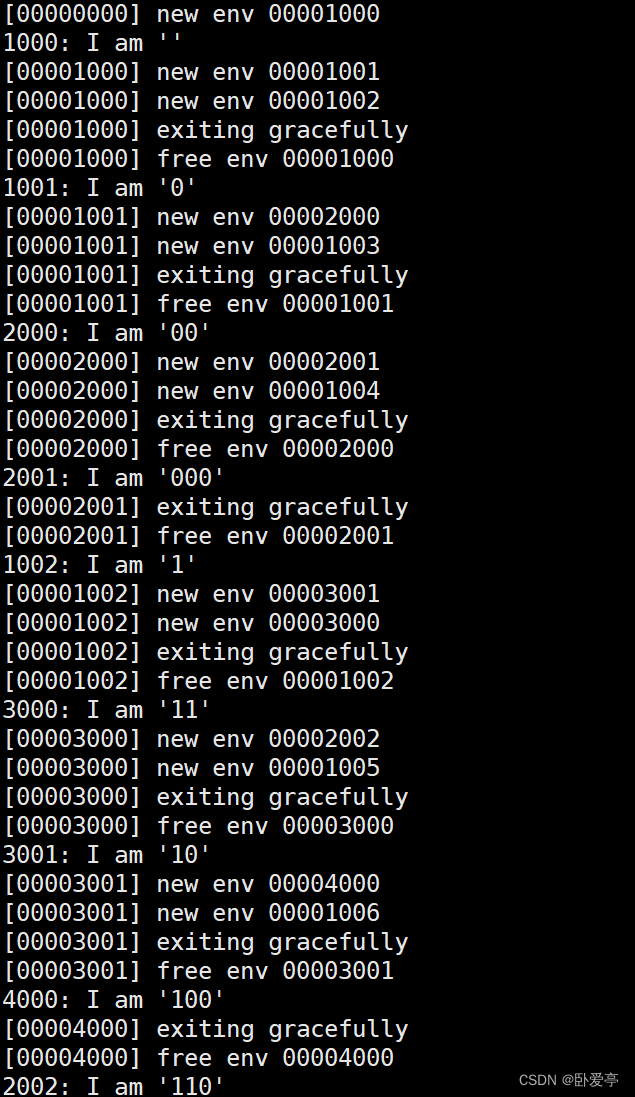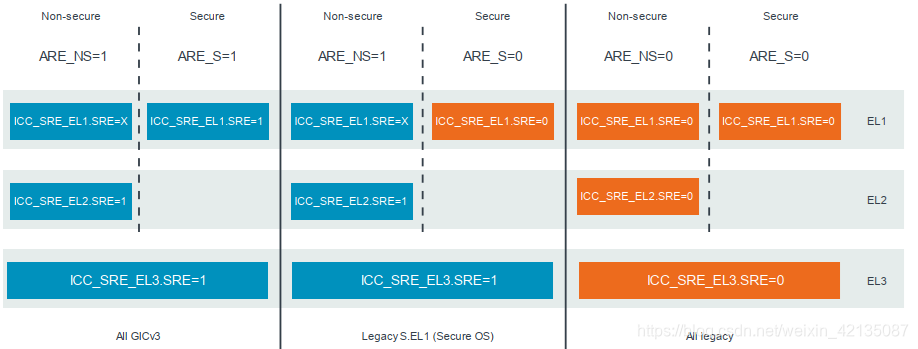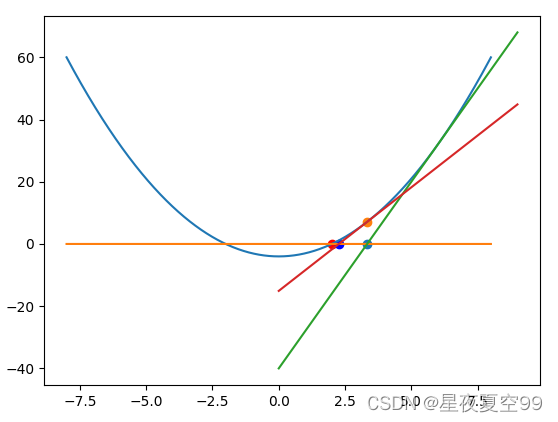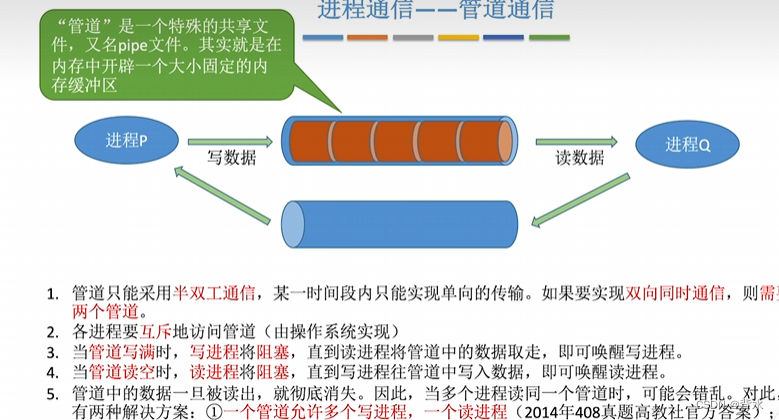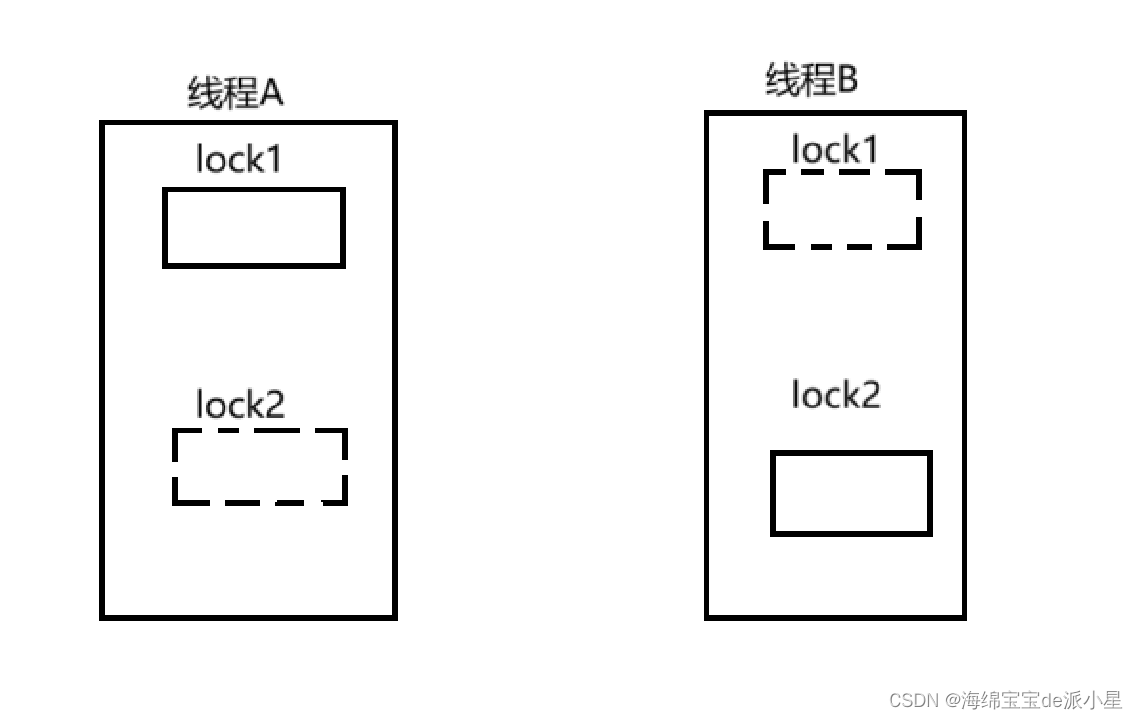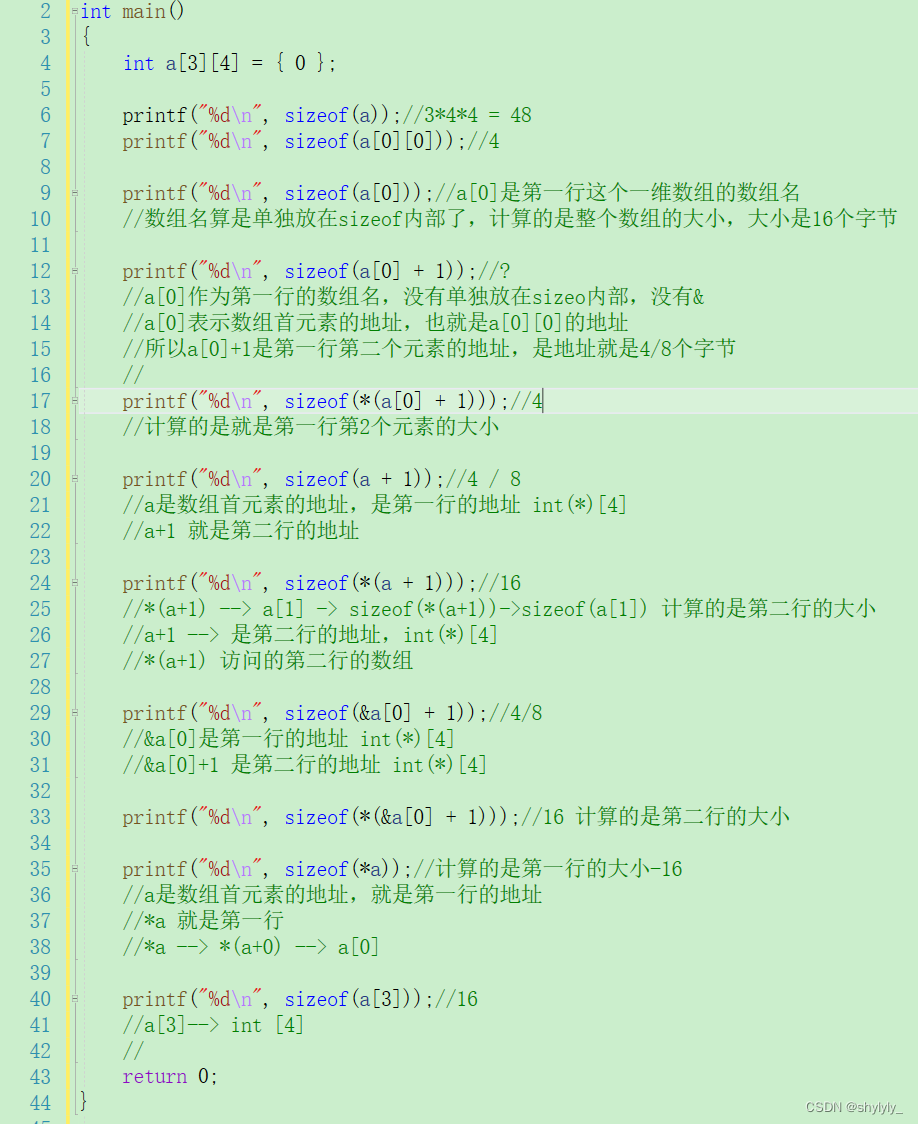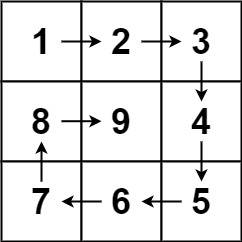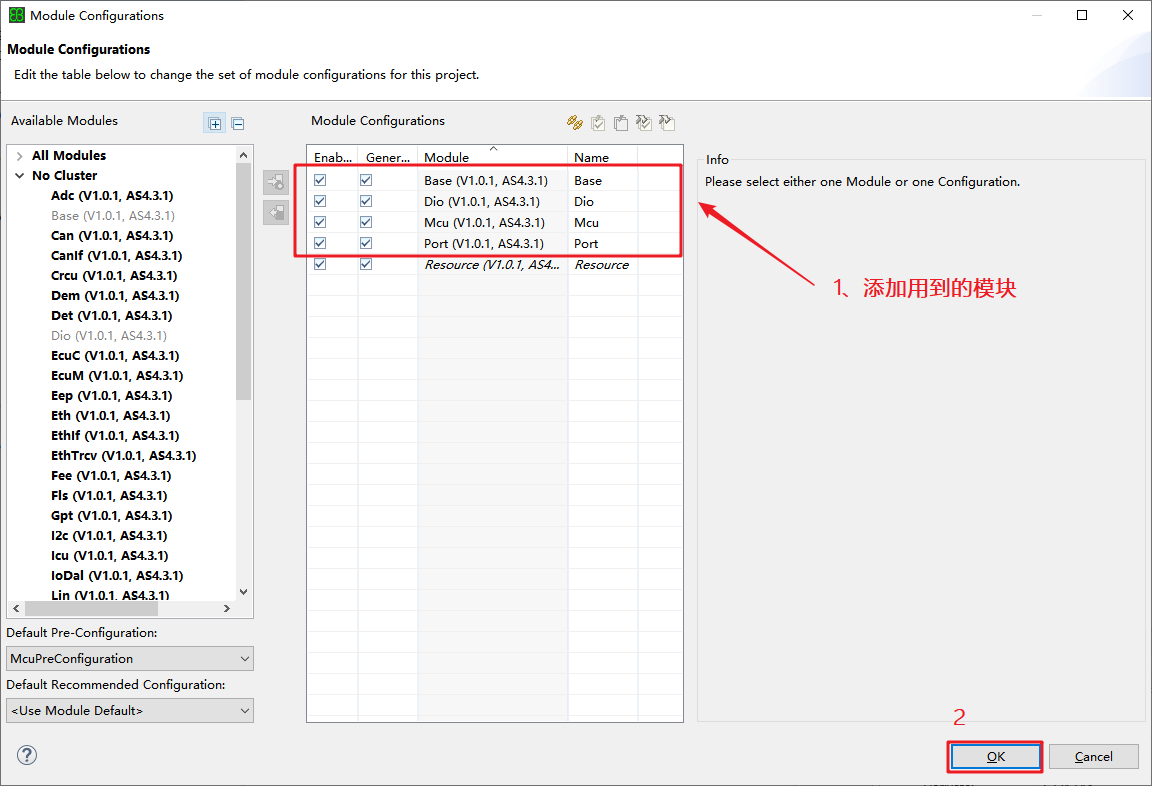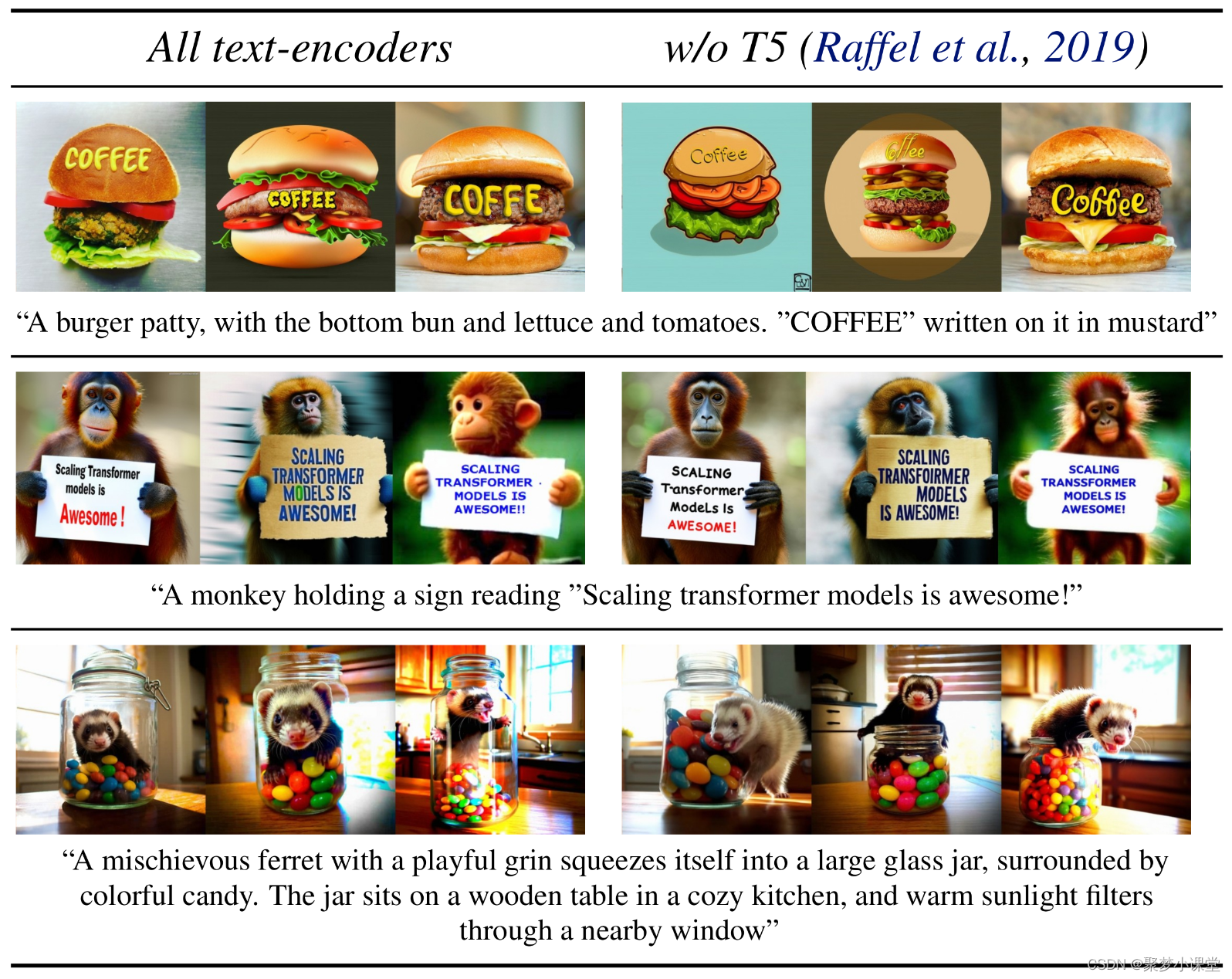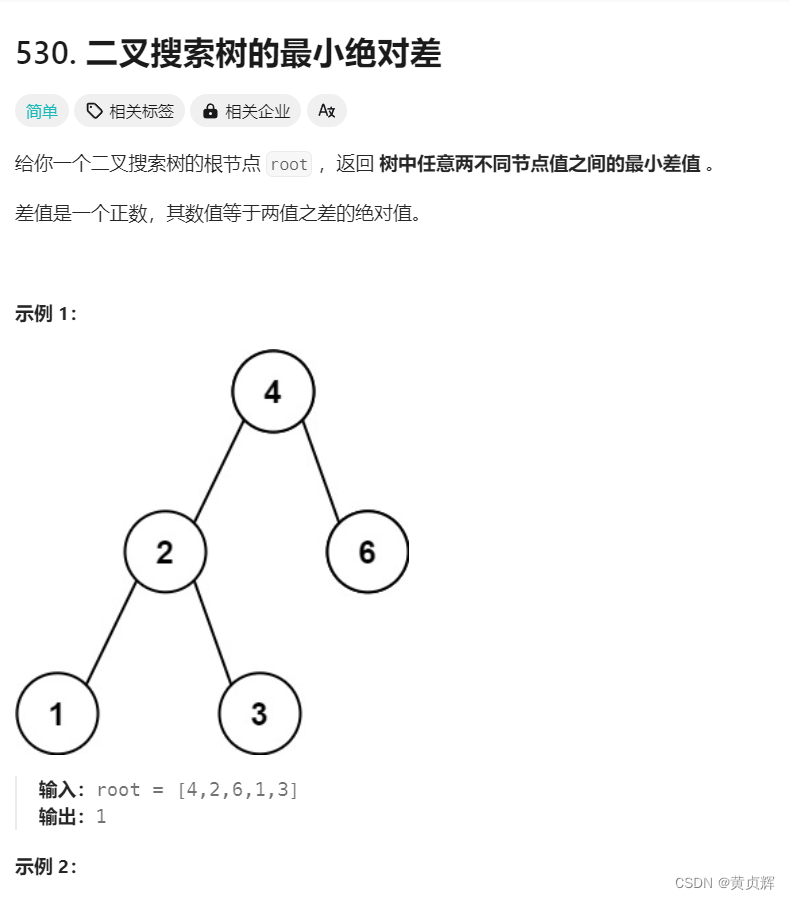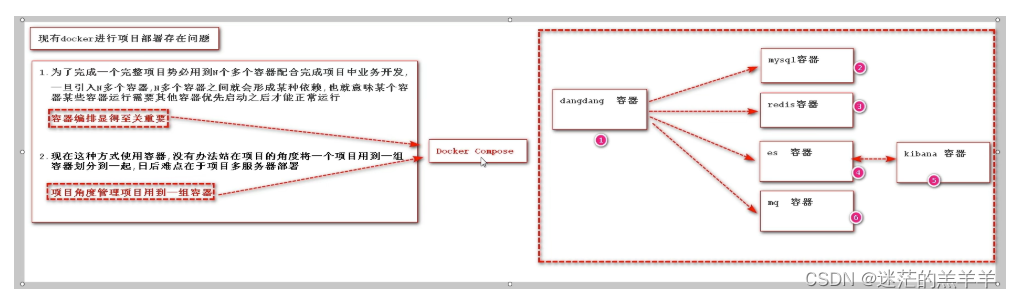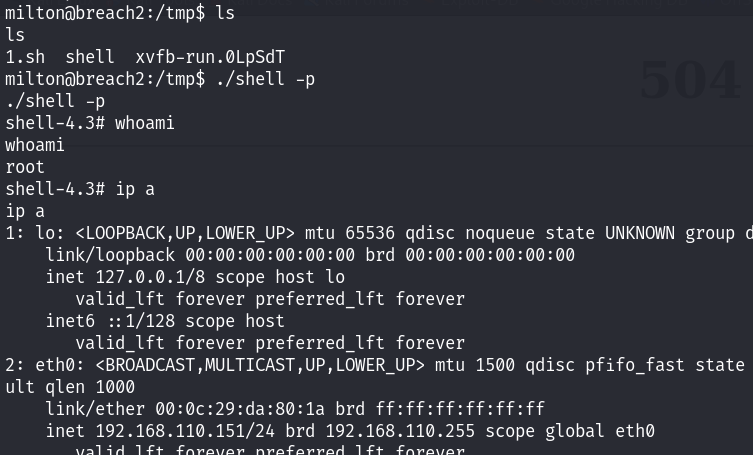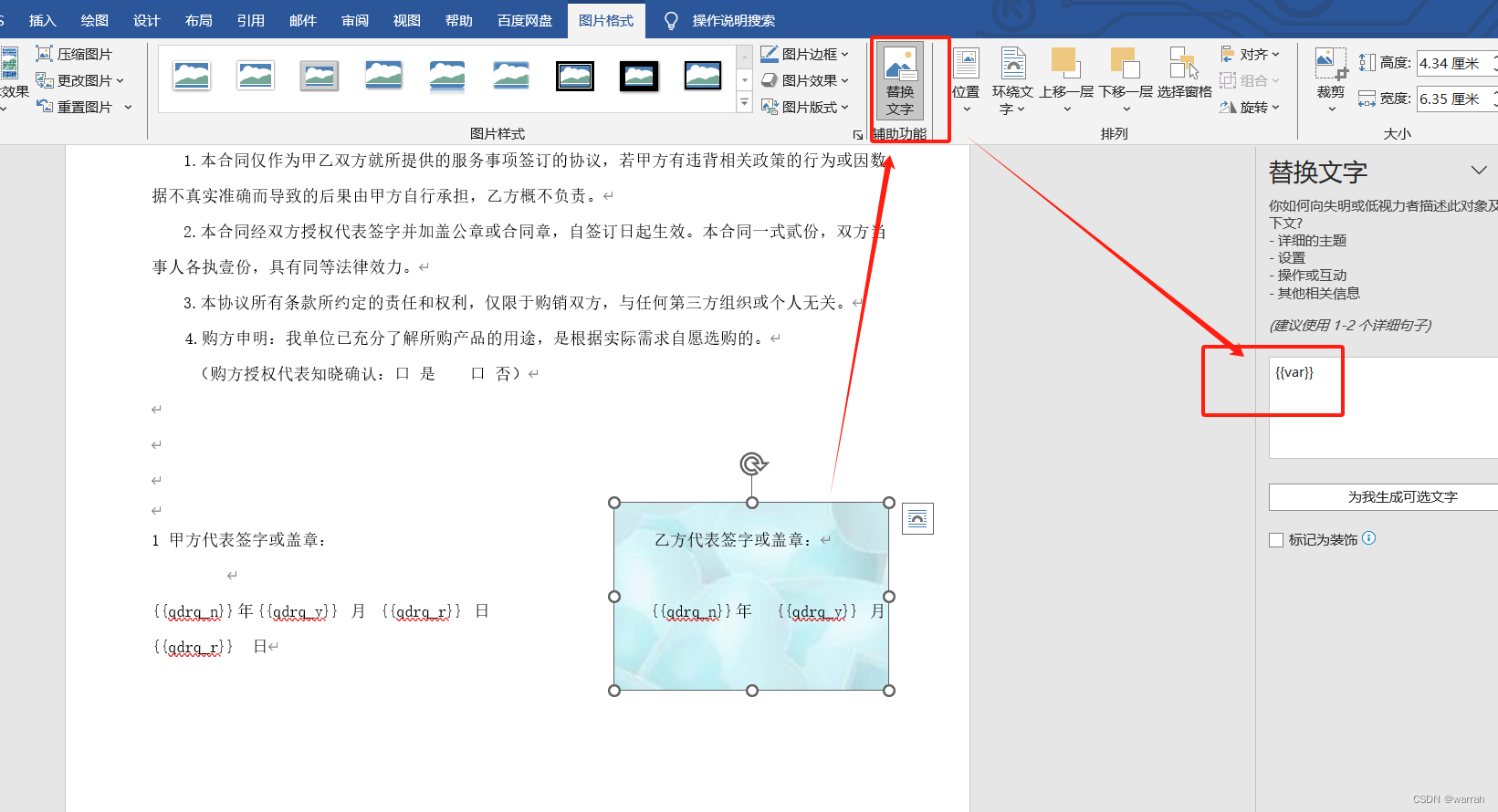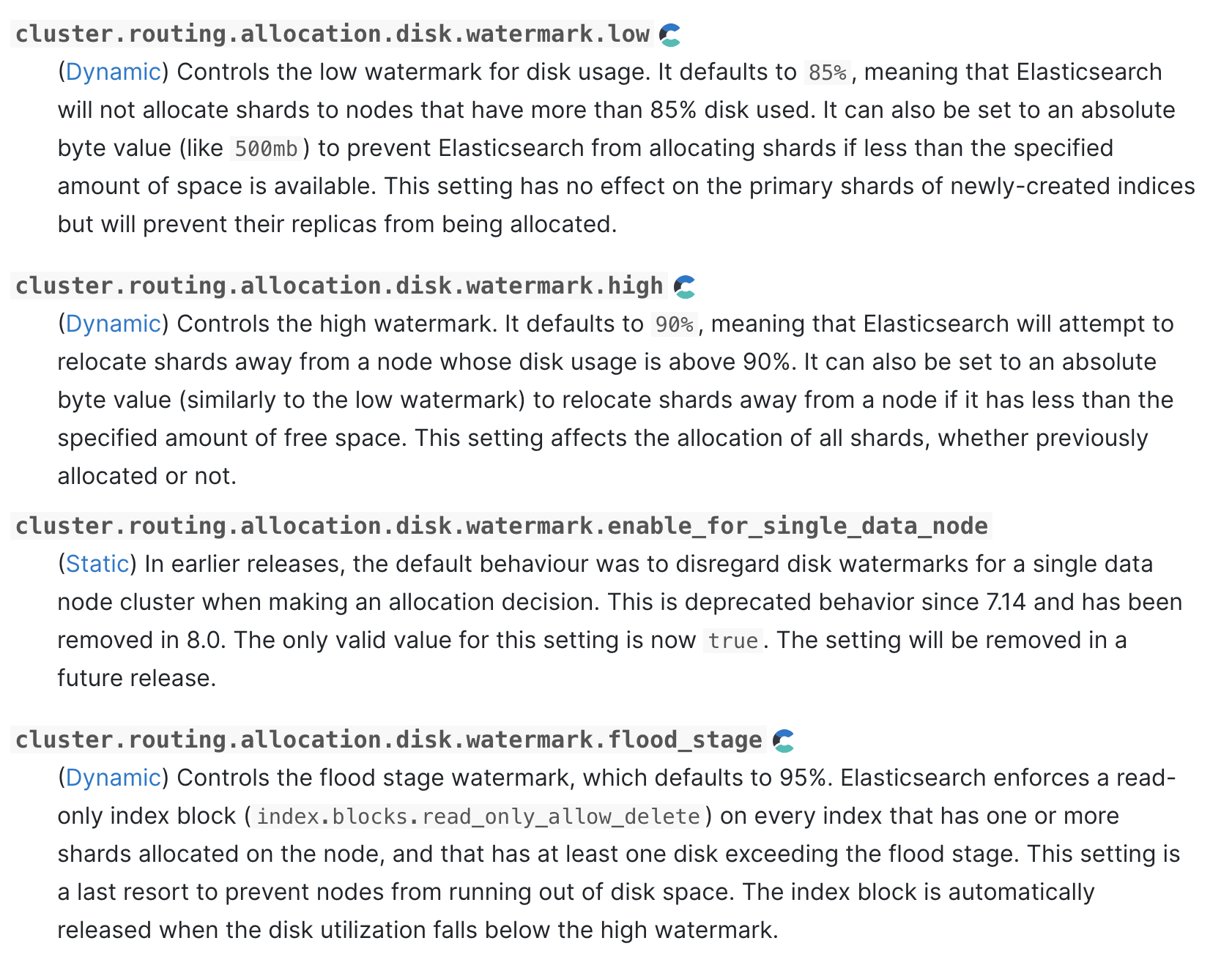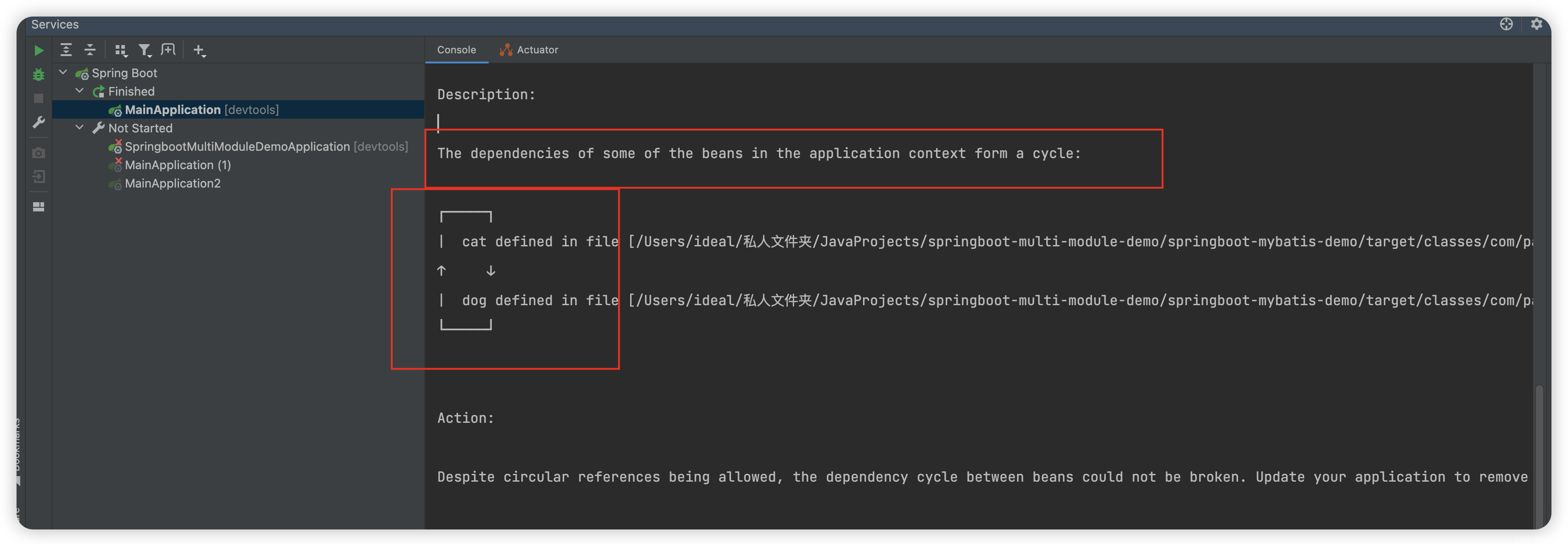ESP32 是乐鑫公司推出的 WiFi 芯片,它不仅支持 WiFi 和 BLE,还可以作为可编程的 MCU,通过 Espressif IDF、Arduino 等框架编写固件,用于非常广泛的物联网场景。
这个教程我们分享如何在 Arduino IDE 中使用 ThingsCloud ESP SDK,为 ESP32 开发固件程序,将 DHT11/DHT22 温湿度传感器的数据上报到 ThingsCloud 物联网平台,并利用 ThingsCloud 强大的零代码应用开发工具,为用户生成 App。
该示例不仅支持 ESP32 芯片,同样支持:ESP8266、ESP32-S2、ESP32-S3、ESP32-C3
关于 DHT 系列传感器
DHT11 和 DHT22 传感器用于测量温度和相对湿度,这些传感器包含一个芯片,用于模数转换,输出温度和湿度的数字信号。
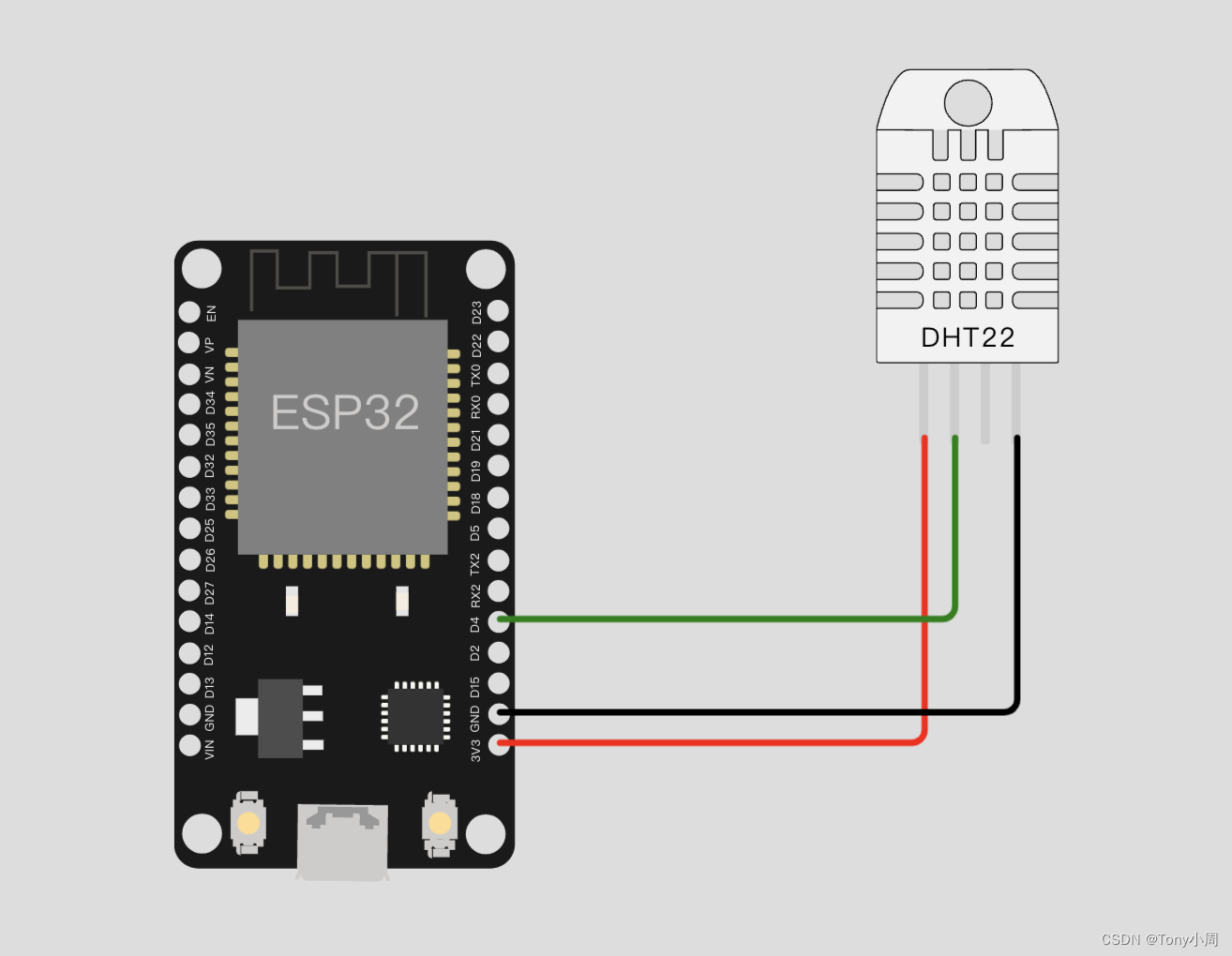
在 Arduino 中安装依赖库
#安装 ThingsCloud ESP SDK
详细安装方法,请浏览 在 Arduino IDE 中安装 ThingsCloud ESP SDK
#安装 DHT 依赖库
本示例中我们需要用到 DHT 第三方库,使用同样的方法安装 DHT_sensor_library
使用示例代码
请确保已更新 SDK 到最新版本,在 Arduino 示例代码中,找到 10.IoT_Tutorials > dht_sensor 示例代码。
以下代码是用来连接云平台的ThingsCloud
#include <ThingsCloudWiFiManager.h>
#include <ThingsCloudMQTT.h>
#include "DHT.h"
//======================================================
// 设置 ssid / password,连接到你的 WiFi AP
const char *ssid = "";
const char *password = "";
// 在 ThingsCloud 控制台的设备详情页中,复制以下设备连接信息
// https://console.thingscloud.xyz
#define THINGSCLOUD_MQTT_HOST ""
#define THINGSCLOUD_DEVICE_ACCESS_TOKEN ""
#define THINGSCLOUD_PROJECT_KEY ""
//======================================================
ThingsCloudMQTT client(
THINGSCLOUD_MQTT_HOST,
THINGSCLOUD_DEVICE_ACCESS_TOKEN,
THINGSCLOUD_PROJECT_KEY);
// 上报数据的间隔时间计时器
unsigned long timer1 = millis();
// 设置定时上报数据的时间间隔,单位是 ms。免费版项目请务必大于30秒,否则设备可能会被限连。
const int report_interval = 1000 * 60 * 5;
// 设置DHT11的数据引脚
#define DHTPIN 4
// 设置使用的DHT类型,这里我们使用了DHT11
#define DHTTYPE DHT11 // DHT 11
//#define DHTTYPE DHT22 // DHT 22 (AM2302), AM2321
//#define DHTTYPE DHT21 // DHT 21 (AM2301)
DHT dht(DHTPIN, DHTTYPE);
void setup()
{
Serial.begin(115200);
// 允许 SDK 的日志输出
client.enableDebuggingMessages();
// 连接 WiFi AP
client.setWifiCredentials(ssid, password);
dht.begin();
}
// 读取并发布传感器数据到 ThingsCloud
void pubSensors()
{
float h = dht.readHumidity();
float t = dht.readTemperature();
// 检查是否读取到传感器数据
if (isnan(h) || isnan(t)) {
Serial.println(F("Failed to read from DHT sensor!"));
return;
}
// 串口打印数据日志
Serial.print(F("Humidity: "));
Serial.print(h);
Serial.print(F("% Temperature: "));
Serial.print(t);
Serial.println();
// 生成属性 JSON
DynamicJsonDocument obj(512);
obj["temperature"] = t;
obj["humidity"] = h;
char attributes[512];
serializeJson(obj, attributes);
// 调用属性上报方法
client.reportAttributes(attributes);
}
// 必须实现这个回调函数,当 MQTT 连接成功后执行该函数。
void onMQTTConnect()
{
// 延迟 5 秒上报首次传感器数据
client.executeDelayed(1000 * 5, []()
{
pubSensors();
});
}
void loop()
{
client.loop();
// 按间隔时间上报传感器数据
if (millis() - timer1 > report_interval)
{
timer1 = millis();
pubSensors();
}
}
具体接入ThingsCloud请看原文ESP32 + DHT11/DHT22 温湿度传感器接入 ThingsCloud | ThingsCloud 使用文档
将开关加入代码请看这一篇
ESP32 + 继电器模块接入 ThingsCloud | ThingsCloud 使用文档
发送邮件(基于SMTP)
本文将演示如何使用ESP8266发送邮件。实例中将使用SMTP(Simple Mail Transfer Protocol)协议通过QQ邮箱向指定邮箱发送邮件。
1、设置QQ邮箱第三方服务
1)第一步:注册一个QQ邮箱
2)第二步:开启QQ邮箱的第三方服务
3)将授权码保存下来用于代码中

#include <ThingsCloudWiFiManager.h>
#include <ThingsCloudMQTT.h>
// 安装第三方依赖
// DHT_sensor_library
// Adafruit_Unified_Sensor
#include "DHT.h"
//邮件代码
#include <Arduino.h>
#if defined(ESP32)
#include <WiFi.h>
#elif defined(ESP8266)
#include <ESP8266WiFi.h>
#endif
#include <ESP_Mail_Client.h>
/* wifi ssid和密码 */
#define WIFI_SSID "vivo"
#define WIFI_PASSWORD "88888888"
/* qq 邮箱的 smtp 地址和端口号 */
#define SMTP_HOST "smtp.qq.com"
#define SMTP_PORT 465
/*
你的邮箱和授权码 授权码是QQ邮箱推出的,用于登录第三方客户端的专用密码。
如何获取授权码 https://service.mail.qq.com/cgi-bin/help?subtype=1&&id=28&&no=1001256
*/
#define AUTHOR_EMAIL "xxxxx@qq.com"
#define AUTHOR_PASSWORD "xxxxx你的授权码"
/* 接收人邮箱地址 email*/
#define RECIPIENT_EMAIL "xxxxx@qq.com"
extern String customMessage = ""; // 定义一个自定义的消息字符串变量,发送邮件的内容
SMTPSession smtp;
//======================================================
// 设置 ssid / password,连接到你的 WiFi AP
const char *ssid = "vivo";
const char *password = "88888888";
// 在 ThingsCloud 控制台的设备详情页中,复制以下设备连接信息
// https://console.thingscloud.xyz
#define THINGSCLOUD_MQTT_HOST ""
#define THINGSCLOUD_DEVICE_ACCESS_TOKEN ""
#define THINGSCLOUD_PROJECT_KEY ""
//======================================================
ThingsCloudMQTT client(
THINGSCLOUD_MQTT_HOST,
THINGSCLOUD_DEVICE_ACCESS_TOKEN,
THINGSCLOUD_PROJECT_KEY);
// 设置继电器的输入引脚
#define RELAY_PIN 5
// 上报数据的间隔时间计时器
unsigned long timer1 = millis();
// 设置定时上报数据的时间间隔,单位是 ms。免费版项目请务必大于30秒,否则设备可能会被限连。
const int report_interval = 1000 * 6 * 5;
// 设置DHT11的数据引脚
#define DHTPIN 4
// 设置使用的DHT类型
#define DHTTYPE DHT11 // DHT 11
//#define DHTTYPE DHT22 // DHT 22 (AM2302), AM2321
//#define DHTTYPE DHT21 // DHT 21 (AM2301)
DHT dht(DHTPIN, DHTTYPE);
void setup()
{
Serial.begin(115200);
pinMode(RELAY_PIN, OUTPUT);
// 初始断开继电器,输出高电平
digitalWrite(RELAY_PIN, HIGH);
// 允许 SDK 的日志输出
client.enableDebuggingMessages();
// 连接 WiFi AP
client.setWifiCredentials(ssid, password);
dht.begin();
}
void handleAttributes(const JsonObject &obj) {
if (obj.containsKey("relay")) {
// 接收到下发的 relay 属性
if (obj["relay"] == true) {
// 闭合继电器,输出低电平
digitalWrite(RELAY_PIN, LOW);
Serial.println("relay switch to ON");
} else {
// 断开继电器,输出高电平
digitalWrite(RELAY_PIN, HIGH);
Serial.println("relay switch to OFF");
}
}
}
void onMQTTConnect() {
// 订阅获取属性的回复消息
client.onAttributesGetResponse([](const String &topic, const JsonObject &obj) {
if (obj["result"] == 1) {
handleAttributes(obj["attributes"]);
}
});
// 订阅云平台下发属性的消息
client.onAttributesPush([](const JsonObject &obj) {
handleAttributes(obj);
});
// 读取设备在云平台上的属性,用于初始化继电器状态。
// 云平台回复的属性会进入上边 client.onAttributesGetResponse 接收的消息。
client.getAttributes();
client.executeDelayed(1000 * 5, []()
{
pubSensors();
});
}
float h = random(0, 100);//dht.readHumidity();//湿度 在这里加入你的温度函数,我这是自己测试使用的随机数
float t = random(1, 50);//dht.readTemperature();//温度
float p = random(1, 50);//pm2_5
// 读取并发布传感器数据到 ThingsCloud
void pubSensors()
{
// 检查是否读取到传感器数据
if (isnan(h) || isnan(t)||isnan(p)) {
Serial.println(F("Failed to read from DHT sensor!"));
return;
}
// 串口打印数据日志
Serial.print(F("Humidity: "));
Serial.print(h);
Serial.print(F("% Temperature: "));
Serial.print(t);
Serial.println();
Serial.print(F("μg/m³ pm2_5: "));
Serial.print(p);
Serial.println();
// 生成属性 JSON
DynamicJsonDocument obj(512);
obj["temperature"] = t;
obj["humidity"] = h;
obj["pm2_5"] = p;
char attributes[512];
serializeJson(obj, attributes);
// 调用属性上报方法
client.reportAttributes(attributes);
}
// // 必须实现这个回调函数,当 MQTT 连接成功后执行该函数。
// void onMQTTConnect()
// {
// // 延迟 5 秒上报首次传感器数据
// client.executeDelayed(1000 * 5, []()
// {
// pubSensors();
// });
// }
void loop()
{
client.loop();
// 按间隔时间上报传感器数据
if (millis() - timer1 > report_interval)
{
timer1 = millis();
pubSensors();
if(t>36)
customMessage="垃圾桶已满,请及时清理垃圾桶";
sendqqmsger();
}
}
void sendqqmsger()
{
/* smtp开启debug,debug信息输出到串口 */
smtp.debug(1);
/* 注册回调函数,获取邮件发送状态 */
//smtp.callback(getSmtpStatusCallback);
ESP_Mail_Session session;
/* 设置smtp 相关参数, host, port等 */
session.server.host_name = SMTP_HOST;
session.server.port = SMTP_PORT;
session.login.email = AUTHOR_EMAIL;
session.login.password = AUTHOR_PASSWORD;
session.login.user_domain = "";
/* 定义smtp message消息类 */
SMTP_Message message;
/* 定义邮件消息类的名称,发件人,标题和添加收件人 */
message.sender.name = "Esp8266er";
message.sender.email = AUTHOR_EMAIL;
message.subject = "垃圾桶告警邮件";
message.addRecipient("Sara", RECIPIENT_EMAIL);
/* 设置message html 格式和内容*/
String htmlMsg = "<div style=\"color:#2f4468;\"><h1>" + customMessage + "</h1><p>Sent from Esp8266er</p></div>";
//String htmlMsg = "<div style=\"color:#2f4468;\"><h1> //%s Hello World!</h1><p>Sent from Esp8266er</p></div>";
message.html.content = htmlMsg.c_str();
message.html.content = htmlMsg.c_str();
message.text.charSet = "us-ascii";
message.html.transfer_encoding = Content_Transfer_Encoding::enc_7bit;
/* 连接smtp服务器 */
if (!smtp.connect(&session))
return;
/* 调用发送邮件函数,失败的话,获取失败信息 */
if (!MailClient.sendMail(&smtp, &message))
Serial.println("发送邮件失败,失败原因是 , " + smtp.errorReason());
}
效果图
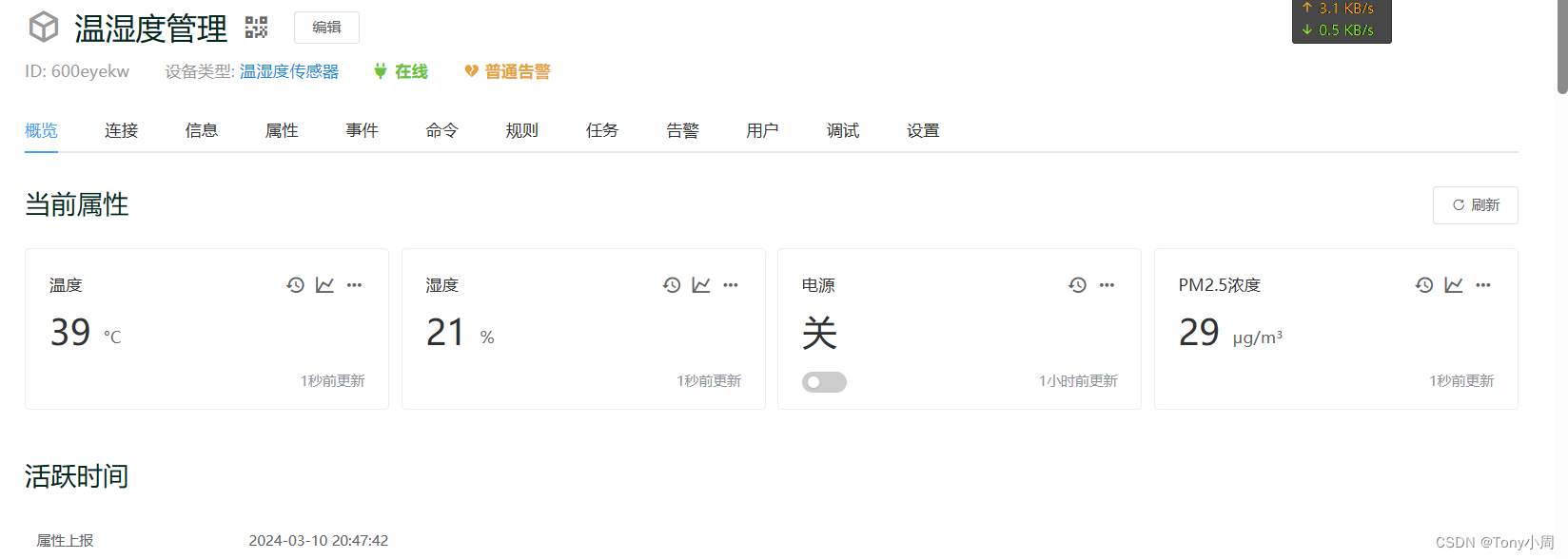
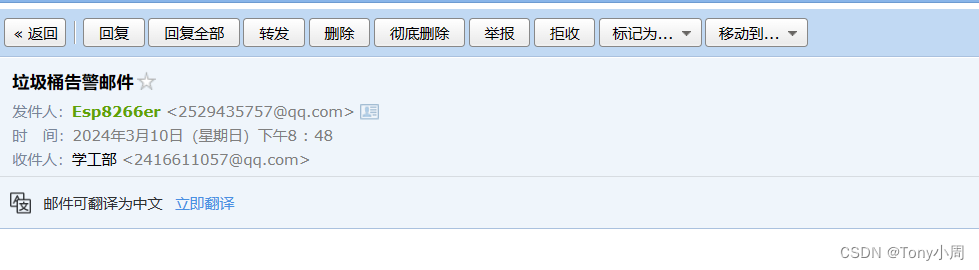

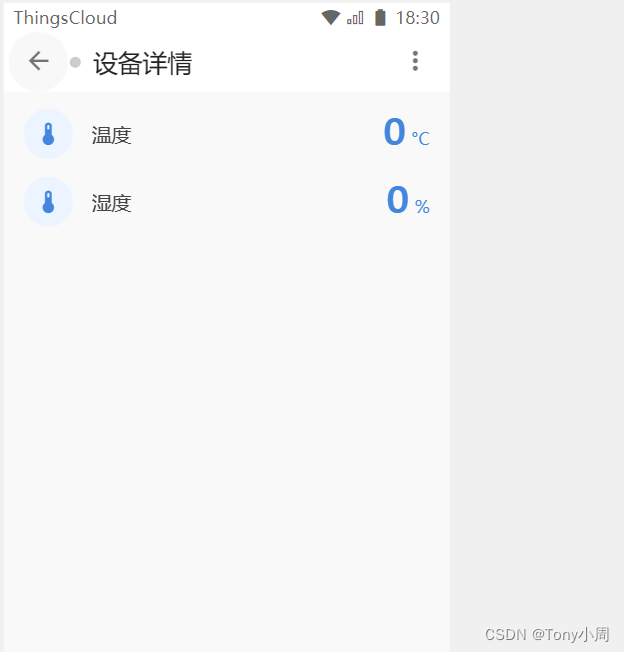
结语
如果你觉得还有什么灵感或者想法,欢迎批评和建议